怎样将Win11/10/8/7电脑还原到某一个时间点?
本文适用于电脑系统不稳定或无法启动的用户。请仔细阅读本文,来学习“怎样将Win11/10/8/7电脑还原到某一个时间点?”问题的方法。一起来看看!
在使用电脑时,我们总会遇到各种各样的问题。比如:电脑系统崩溃、电脑无法正常启动、某些软件突然无法使用等。在这种情况下,你可以使用系统还原功能将电脑恢复到之前的健康状态。
除了上述问题外,你安装的软件、驱动不兼容,或电脑感染病毒也会导致电脑无法正常运行。会出现“无法加载操作系统”、“你的电脑遇到问题,需要重新启动”、重置系统卡死等问题。这些问题也可以通过系统还原来解决。
如上所述,使用系统还原解决电脑问题确实是个好办法,那么该怎样操作呢?如果要使用系统还原功能,先创建系统映像(备份),然后才能使用该功能。在Windows 11/10/8/7/XP/Vista中,有一个名为“系统还原”的工具,它可以创建系统映像(备份)并在需要的时候还原你的电脑。
如果你不想使用Windows自带的备份功能,你也可以使用第三方备份还原软件,比如傲梅轻松备份。它是一款强大的备份还原软件,无论备份还是还原,比系统自带功能速度快、操作简单。先来介绍怎样使用系统自带工具还原系统的4个方法!
步骤1:点击桌面左下角的“搜索”,输入“系统还原”,点击“创建还原点”。
步骤2:然后点击“系统还原”,再点击“下一步”。
步骤3:选择你需要的还原点,点击“下一步”。
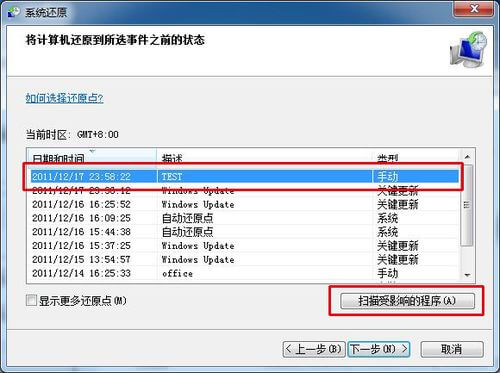
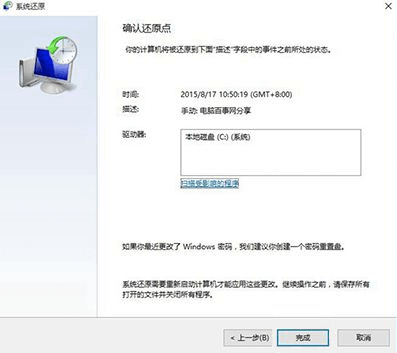
此方法适用于电脑无法正常启动的用户,可以尝试在安全模式下还原系统。
步骤1:进入安全模式。
如果无法进入安全模式,不用担心,你可以使用系统修复光盘或安装光盘来还原电脑。
步骤1:将系统修复光盘或安装光盘放入电脑。
步骤2:进入BIOS将光驱设置为优先启动项,确认无误后按“F10”保存并重启。
步骤3:启动后在这个页面一直点击“下一步”,直到看到“修复计算机” 。
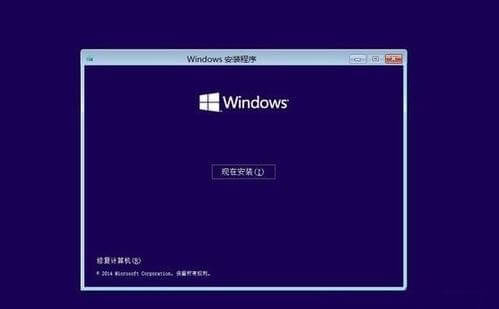

这个方法和上个方法类似,同样需要使用系统修复光盘或安装光盘,区别是该方式是通过cmd实现的。
步骤1:从系统修复光盘或安装光盘中启动,点击“修复计算机”,依次选择“Windows 10”>“疑难解答”>“高级选项”。
步骤2:在“高级选项”中点击“命令提示符”。
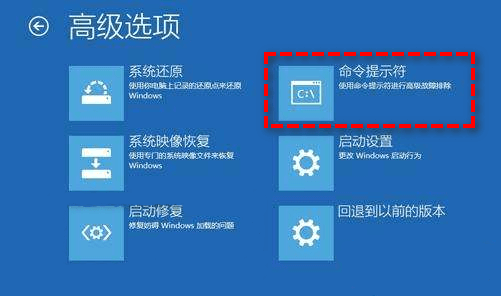
上述4个方法是使用系统自带的备份还原工具进行系统还原的,如果你没有设置过系统还原点或还原点无法使用该怎么办呢?那只能使用第三方备份还原软件,比如之前说到的傲梅轻松备份!该软件支持Windows 11/10/8.1/8/7/Vista/XP,无论要备份还是还原,点几下鼠标,可以轻松的进行系统备份(还原)、文件备份(还原)、磁盘备份(还原)、分区备份(还原)。
准备工作:
步骤1:启动该软件。点击左侧的还原,然后点击“选择任务”或“选择镜像文件”以查找备份文件。



以上是解决“怎样将Win11/10/8/7电脑还原到某一个时间点?”问题的5个方法。根据用户的反馈,系统自带的备份还原工具经常会出现问题,比如:系统还原未成功完成、0x80070002、你的电脑/设备需要修复等。
为了避免麻烦,非常建议你使用傲梅轻松备份。既不会像系统自带备份工具那样经常出现问题,也不需要很复杂的操作,轻轻松松帮你备份任何你想备份的东西。除备份还原功能外,它还可以帮你把系统克隆到新硬盘。快点击下方链接体验吧!